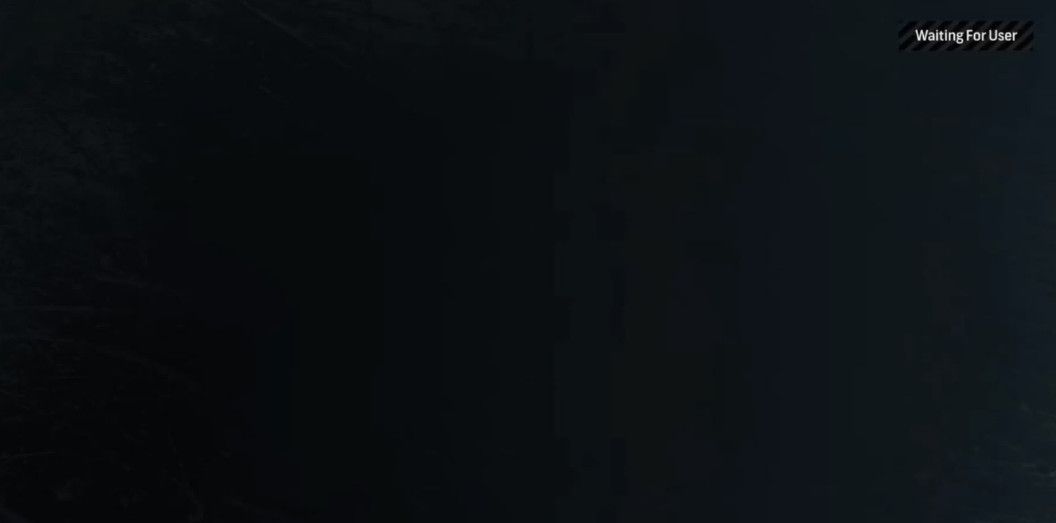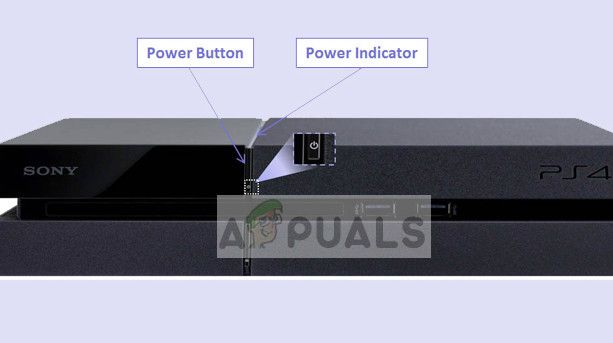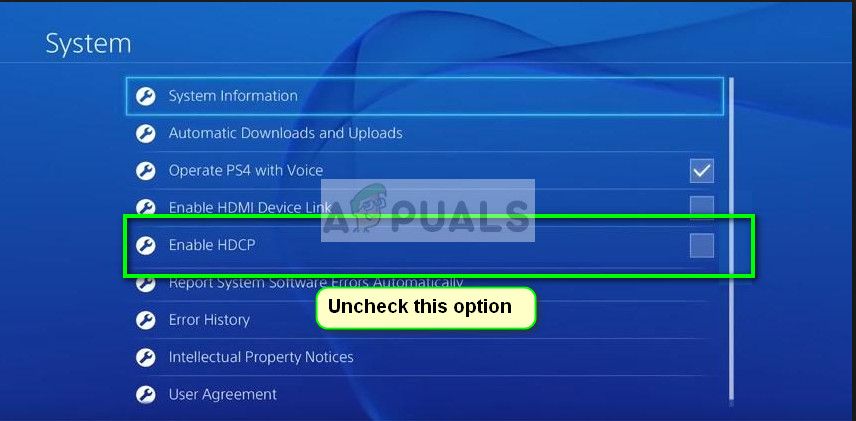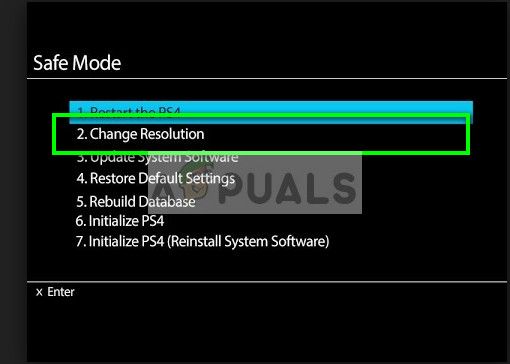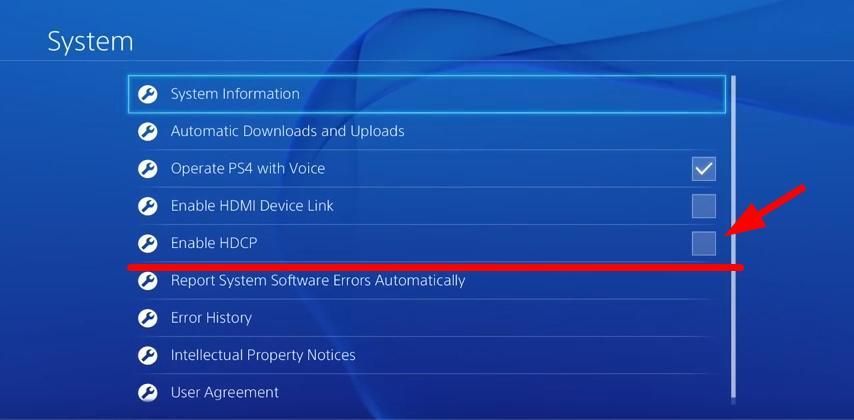- Исправлено: PS4 черный экран —
- Решение 1: Включение и выключение питания вашего PS4
- Решение 2. Отключение HDCP
- Решение 3. Проверка порта / кабеля HDMI
- Решение 4: Изменение разрешения в безопасном режиме
- Решение 5: манипулирование кабелями
- Решение 6. Перезапуск PS4
- Почему моя PS4 не работает на моем мониторе?
- Почему моя PS4 не отображается на моем мониторе?
- Может ли PS4 работать с монитором?
- Как отобразить мою PS4 на мониторе компьютера?
- Как я узнаю, что мой PS4 HDMI сломан?
- Что такое Blue Light of Death PS4?
- Какие мониторы совместимы с PS4?
- Лучше играть в PS4 на мониторе или телевизоре?
- Как я могу играть на PS4 без HDMI?
- Почему моя PlayStation не работает?
- Сколько стоит ремонт PS4 HDMI?
- Может ли Gamestop починить мою PS4?
- Как сделать так, чтобы на моем мониторе воспроизводился звук?
- Какой монитор лучше всего подходит для PS4?
- Как подключить PS4 к Windows 10?
- Исправить черный экран PS4 (4 совета по устранению этой проблемы)
- Метод 1: полностью перезагрузите PS4
- Метод 2: попробуйте другой кабель или порт HDMI
- Метод 3: отключить HDCP
- Метод 4: отремонтируйте PS4
Исправлено: PS4 черный экран —
Одно явление, которое раздражает каждого игрока консоли, — это то, что устройство вывода, то есть телевизор или монитор, не обнаруживает консоль и отображает черный экран вместо отображения вывода с консоли. Эта ситуация не ограничивается только PS4; это происходит со всеми консольными устройствами везде.
Как и в любой другой консоли, в PS4 есть только некоторые специфические атрибуты, которые обуславливают существование последнего условия. Черный экран обычно возникает из ниоткуда, и причины могут существенно различаться. Люди могут испытывать это состояние, когда они пытаются включить PS4, или они могут испытывать эту проблему с монитором, когда консоль прекрасно работает с телевизором.
Мы перечислили ряд различных обходных путей и исправлений, которые вы можете попробовать. Начните с первого и пройдите соответственно вниз.
Решение 1: Включение и выключение питания вашего PS4
Power Cycling — термин, хорошо известный людям, использующим компьютеры. Включение и выключение питания — это процесс полного выключения устройства и отведения всей накопленной энергии. Это обеспечит удаление всех установленных конфигураций, и вы сможете начать все заново, когда PS4 снова включится. Также известно, что в настройках устранены некоторые ошибки или неточности (если есть).
- Выключить ваш PS4 устройство с передней части консоли и переведите его в спящий режим.
- Как только все огни от консоли исчезнут, отсоединятьсиловой кабель из розетки.
- Сейчас Нажмитекнопка питания на PS4 в течение 30 секунд, чтобы убедиться, что вся энергия истощена.
- Теперь подождите 2-3 минуты. Позже подключите все обратно и попробуйте запустить PS4. Проверьте, решена ли проблема.
Решение 2. Отключение HDCP
HDCP означает защиту цифрового контента с высокой пропускной способностью. Это схема защиты, которая исключает возможность перехвата цифровых данных в середине потока между источником и дисплеем. Он обеспечивает механизм безопасности и обеспечивает защиту данных, которые поступают с консоли на исходный выход. Это особенно полезно в общественных местах, где ваша связь подвержена атакам.
Существует известная ошибка, при которой из-за включенного HDCP PS4 не отображает вывод на дисплей. Теперь вот поворот; Консоль работает на вашем телевизоре, но не на мониторе. Следуйте инструкциям ниже:
- Подключите PS4 к телевизору где вы можете получить доступ к консоли без проблем.
- Перейдите к следующему:
Настройки> Система> Включить HDCP.
Снимите флажок с последнего варианта, нажав один раз.
- Сейчас включить PS4 и попробовать соединительный это снова на монитор. Проверьте, решена ли проблема.
Решение 3. Проверка порта / кабеля HDMI
Еще одна вещь, которую вы должны проверить, это если порт HDMI работает правильно. PS4 обычно подключается к порту HDMI. Было несколько наблюдений, что порт HDMI в PS4 хрупок и сломан довольно легко. Будет много случаев, когда вы сможете услышать голос, а не увидеть картинку на экране.
Если ваш PS4 работал отлично и после какого-либо инцидента или манипуляций, он отображает черный экран на мониторе / телевизоре, это, вероятно, означает, что порт HDMI сломан. Кабель HDMI также поврежден или застрял в порту.
Попробуйте вставить новый кабель HDMI в порту и посмотреть, если проблема исчезнет. Если вы подозреваете, что порт может быть поврежден, обратитесь к специалисту для проверки порта.
Решение 4: Изменение разрешения в безопасном режиме
Безопасный режим присутствует почти на каждой консоли или компьютере, чтобы пользователь мог выполнять расширенную диагностику и помогать в обновлении прошивки, сбросе баз данных и т. Д. Поскольку вы не можете использовать Play Station в обычном режиме, поскольку отображается черный экран, вы можете попробовать загрузить PS4 в безопасном режиме, и как только мы находимся, мы можем изменить разрешение.
- нажмите Кнопка питания присутствует на передней панели PS4, чтобы выключить его. Индикатор будет мигать несколько раз.
- После выключения PS4, нажмите и удерживайте кнопку питания и продолжайте держать его, пока не услышите два гудка. Первый звуковой сигнал обычно слышен при первом нажатии, а второй — при продолжительном нажатии (в течение примерно 7 секунд).
- Сейчас соединятьКонтроллер PS4 с помощью USB-кабеля и нажмите кнопку Play Station на контроллере. Теперь вы успешно в безопасном режиме.
- Выберите второй вариант «Изменить разрешение»Присутствует в безопасном режиме.
PS4 перезагрузится, и вы сможете выбрать разрешение, которое фактически поддерживается.
Решение 5: манипулирование кабелями
Другим обходным решением, которое работало для многих людей, было управление кабелями HDMI, подключенными к консоли и телевизору. Это может не иметь никакого смысла, но выполнение этого заставляет вашу консоль / телевизор распознавать сигнал и отображать его вместо черного экрана.
- Включи свой PS4 а также отсоединять кабель HDMI от телевизора.
- Сейчас полностью выключить телевизор. Выньте шнур питания и продолжайте нажимать кнопку питания на телевизоре в течение нескольких секунд, чтобы вся лишняя энергия, присутствующая внутри, могла быть истощена.
- Теперь подождите минуту или две, прежде чем вставлять кабель питания телевизора, но не включайте его. Подключите HDMI к телевизору.
- Сейчас включи телевизор а также соединять на правильный канал для отображения (режим HDMI).
После всех шагов сигнал должен быть распознан и черного экрана больше не будет.
Решение 6. Перезапуск PS4
Последнее, что вы можете попробовать, это перезапустить PS4 из безопасного режима. Перезапуск PS4 может стереть некоторые ваши данные, поэтому перед продолжением убедитесь, что все они скопированы или сохранены в облаке. Это решение должно работать, если все вышеперечисленное не сработало в вашем случае. Перед перезапуском попробуем изменить HDMI в безопасном режиме и посмотреть, работает ли он. Если этого не произойдет, мы продолжим сброс.
- нажмите Кнопка питания присутствует на передней панели PS4, чтобы выключить его. Индикатор будет мигать несколько раз.
- После выключения PS4, нажмите и удерживайте кнопку питания и продолжайте держать его, пока не услышите два гудка. Первый звуковой сигнал обычно слышен при первом нажатии, а второй — при продолжительном нажатии (в течение примерно 7 секунд).
- Сейчас соединятьКонтроллер PS4 с помощью USB-кабеля и нажмите кнопку Play Station на контроллере. Теперь, находясь в безопасном режиме, попробуйте переключить кабель HDMI с помощью другого кабеля HDMI.
- Если это не работает, выберите первый вариант «Перезагрузите PS4». После перезапуска монитор / телевизор должен обнаружить сигнал.
Источник
Почему моя PS4 не работает на моем мониторе?
Сначала попробуйте подключить шнур HDMI к другому порту на PS4. Кроме того, попробуйте использовать другой кабель HDMI, если он у вас есть, иногда порт или кабель могут сломаться. Еще одно исправление — отключение HDCP на вашей PS4. Для этого вам нужно будет подключить его к телевизору, открыть настройки, затем систему и снять флажок Включить HDCP.
Почему моя PS4 не отображается на моем мониторе?
Полная перезагрузка PS4 может решить многие проблемы, которые могут вызвать проблему с черным экраном. Это первое, что вам следует попробовать, если вы не видите ничего, отображаемого вашей PS4. … 1) Нажмите и удерживайте кнопку питания на PS4 примерно 7 секунд (пока не услышите второй звуковой сигнал консоли).
Может ли PS4 работать с монитором?
Если у вашего монитора есть выход HDMI, вы можете просто использовать кабель HDMI для подключения PS4 к дисплею. … Если ваша приставка подключена к монитору по HDMI, то по HDMI все будет работать. Для дисплея без встроенных динамиков вы также можете использовать с ним любое внешнее аудиоустройство с разъемом 3,5 мм.
Как отобразить мою PS4 на мониторе компьютера?
— Подключите один конец кабеля HDMI к PS4, а другой конец — к монитору. Если в вашем мониторе есть вход DVI [изображение], вам понадобится кабель HDMI-DVI. — Подключите конец кабеля HDMI к PS4, а другой конец (конец DVI) к монитору.
Как я узнаю, что мой PS4 HDMI сломан?
Одна из этих проблем — порт HDMI. Он хрупкий и часто первым выходит из строя на консоли. Одним из признаков сломанного порта HDMI на PS4 является отсутствие изображения или сообщение «нет сигнала» на экране.
Что такое Blue Light of Death PS4?
Мигающий синий свет смерти означает, что PS4 не переходит в состояние включения, обозначенное постоянным белым светом. … Sony предлагает обновить прошивку телевизора в качестве разрешения, но также подробно описывает, как полностью выключить PS4, нажав кнопку питания не менее 7 секунд, пока консоль не издаст два звуковых сигнала.
Какие мониторы совместимы с PS4?
Лучший монитор для PS4 Pro с разрешением 4k — LG 27GN950-B. Это игровой монитор премиум-класса с множеством функций и отличной общей производительностью. Он имеет максимальную частоту обновления 160 Гц, чего можно достичь только через соединение DisplayPort.
Лучше играть в PS4 на мониторе или телевизоре?
Опыт работы с обеими настройками. В основном это предпочтение (и бюджет), но я бы порекомендовал купить телевизор, если он специально для PS4. Поскольку мониторы ПК, как правило, не имеют встроенных динамиков, их установка / снятие / перемещение может вызвать затруднения. … С телевизором вы просто включаете его и играете.
Как я могу играть на PS4 без HDMI?
Поскольку ваш ТВ-монитор не имеет порта HDMI, он должен иметь любой из этих портов VGA, композитного порта и / или порта DVI. Но PS4 поставляется только с портом HDMI, поэтому для подключения без HDMI необходим преобразователь, который преобразует HDMI в соответствии с вашими требованиями.
Почему моя PlayStation не работает?
Отключите и снова подключите — выключите PS4 и отключите его от источника питания. Затем отключите модем и маршрутизатор. Подождите несколько минут и снова подключите модем и маршрутизатор к источнику питания. … Просто скажите PS4, чтобы он забыл о вашей сети, а затем выполните необходимые шаги, чтобы повторно подключить консоль.
Сколько стоит ремонт PS4 HDMI?
Цена на этот ремонт варьируется в широких пределах. Sony берет около 150 долларов или больше за этот ремонт, в то время как другие ремонтные мастерские берут намного меньше. Моя ремонтная мастерская стоит 89,99 долларов (запчасти, работа и обратная доставка), и есть другие, которые, вероятно, находятся в том же ценовом диапазоне.
Может ли Gamestop починить мою PS4?
Gamestop не занимается ремонтом. GameStop предложит вам обменять систему как неисправную по значительно сниженной цене на замену. … Gamestop не занимается ремонтом.
Как сделать так, чтобы на моем мониторе воспроизводился звук?
Щелкните правой кнопкой мыши значок звука в области панели задач на панели задач Windows и выберите «Устройства воспроизведения». Если вы подключили монитор через HDMI или DisplayPort, щелкните имя монитора в списке устройств. Если вы подключались через аудиосистему 3,5 мм и DVI или VGA, нажмите «Динамики».
Какой монитор лучше всего подходит для PS4?
- ASUS CG32UQ. Лучший монитор для PS4. …
- Монитор ASUS XG27UQ. Монитор 4K, который предлагает все — по безумной цене. …
- BenQ EX3203R. Лучший изогнутый монитор PS4. …
- ASUS VG279Q. Лучший 1080p и универсальный монитор PS4. …
- BenQ EW3280U. Потрясающие возможности монитора 4K, а также игры. …
- Razer Raptor. …
- LG 27UL650.
Как подключить PS4 к Windows 10?
В Windows 10 вы можете открыть приложение «Настройки» из меню «Пуск», выбрать «Устройства», а затем «Bluetooth». DualShock 4 будет отображаться здесь как «Беспроводной контроллер», если он находится в режиме сопряжения. Затем вы можете выбрать его и нажать «Сопряжение», чтобы подключить его к компьютеру.
Источник
Исправить черный экран PS4 (4 совета по устранению этой проблемы)
Fix Ps4 Black Screen
Не волнуйтесь, если на экране игровой консоли PS4 ничего не отображается. Вот четыре проверенных метода, которые помогут вам решить эту проблему с черным экраном.
Есть проблема, которая беспокоит многих пользователей PlayStation 4 — их консоль PS4 не может ничего отображать на телевизоре или мониторе. Обычно эта проблема с черным экраном возникает из ниоткуда, а симптомы различаются. Некоторые получают его, когда пытаются включить консоль PS4. Они ничего не видят на экране, но консоль работает нормально. Некоторые видят черный экран на мониторе, но с телевизором консоль работает нормально. В других случаях пользователи обычно видят экраны в системе, но получают черный экран после открытия определенных приложений.
Если вы столкнулись с той же проблемой, не паникуйте! Есть еще способы (перечисленные ниже), чтобы снова зажечь экран. И они не требуют никаких технических навыков. Необязательно пробовать их все; просто продвигайтесь вниз по списку, пока не найдете тот, который вам подходит.
Вот список вещей, которые вы можете попробовать решить проблему с черным экраном на PS4:
Метод 1: полностью перезагрузите PS4
Полная перезагрузка PS4 может решить многие проблемы, которые могут вызвать проблему с черным экраном. Это первое, что вам следует попробовать, если вы не видите ничего, отображаемого на PS4. Для этого:
1) Нажмите и удерживайте кнопка питания на вашей PS4 примерно 7 секунд (пока вы не услышите второй сигнал с консоли). Это полностью выключит вашу консоль.
2) Отсоедините шнур питания от консоли.
3) Подождите не менее 30 секунд.
4) Подключите кабель питания обратно к консоли.
5) Включите PS4 и посмотрите, решена ли проблема.
Метод 2: попробуйте другой кабель или порт HDMI
Если вы используете HDMI для вывода видео и у вас проблема с черным экраном, возможно, проблема связана с используемым кабелем или портом HDMI.
Во-первых, вы можете поэкспериментировать с другим новым кабелем и посмотреть, поможет ли это решить проблему. Если новый кабель вам не поможет, возможно, порт HDMI, который вы используете, не работает, и вы можете попробовать другой и посмотреть, работает ли он.
Метод 3: отключить HDCP
HDCP (защита широкополосного цифрового контента) — это технология защиты, предназначенная для предотвращения пиратства цифрового контента (например, HD-фильмов). Он используется со стандартами цифрового видео, такими как HDMI, DisplayPort, DVI и т. Д.
Но иногда HDCP может сильно раздражать. Если ваш телевизор или монитор несовместимы с ним, ваша PS4 не будет выводить ни видео, ни звука. И это, вероятно, причина вашего черного экрана (если он появляется при открытии определенных приложений). Вы можете попробовать отключить его и посмотреть, поможет ли это решить проблему.
Обратите внимание, что вам следует установить 1,70 или более поздняя версия обновления прошивки системы так что вы можете выключить HDCP.
1) На PS4 откройте Настройки .
2) Выбрать Система .
3) Отключить HDCP ( Снимите отметку «Включить HDCP»)
Теперь вы отключили HDCP на своей PS4. Попробуйте открыть приложение или игру, из-за которых у вас черный экран, и посмотрите, нормально ли они работают.
Метод 4: отремонтируйте PS4
Во многих случаях проблема с черным экраном PS4 связана с аппаратным обеспечением. Возможно, порт HDMI на вашей PS4 поврежден. Но виновником могут быть и другие компоненты вашей консоли. Возможно, вам потребуется обратиться за помощью к специалисту. Если ваша PS4 все еще находится на гарантии, обратитесь к поставщику вашего устройства или в службу поддержки Sony, чтобы отремонтировать или заменить консоль. Или вы можете заплатить компании, специализирующейся на этом, чтобы она решила за вас.
Источник